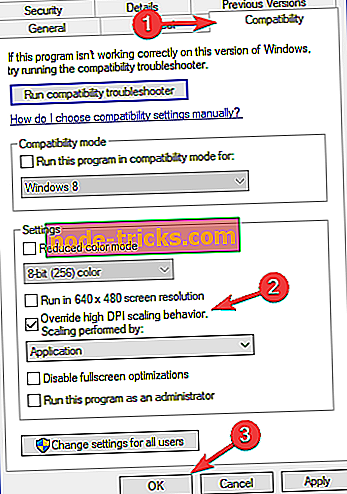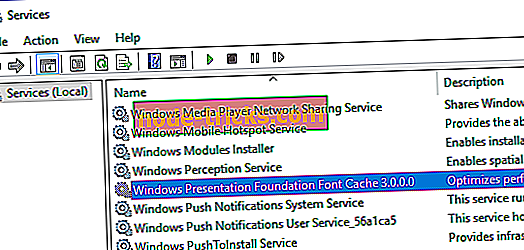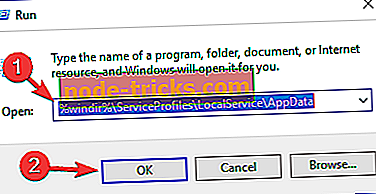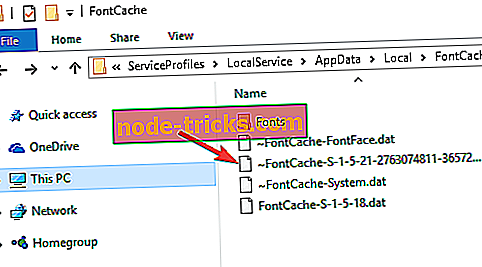Windows 10 Modern UIでぼやけフォントを修正する方法
2012年後半にWindows 8でModern UIが導入されて以来ずっと、多くのPCユーザーはそれに反対しており、彼らは伝統的なUIを取り戻したいと考えていました。 しかし、しばらくして、新しい、タッチに似た環境用に最適化されたアプリのために、実際に新しいユーザーインターフェースを好むユーザーが増え始めました。 多くの人がModern UIを好むようになりましたが、その多くの利点のために、いくつかの短所もありました。 そのうちの1つは間違いなくWindows 8 Modern UIのぼやけフォントの外観です。

今日では、Windows 8やWindows 10のユーザーの中には新しいWindows UIを好む人が多いため、たとえばコントロールパネルなど、従来のWindowsの機能を完全にタブレット型インターフェイスに移し、すべての設定を1か所から利用できるようにすることを求めています。デバイスの。 しかし、これがModern UIのユーザーにとって唯一の問題ではありません。実際問題として、これはそれほど厄介な問題ではありません。 Windows 8およびWindows 10のユーザーに当たっているもう1つの問題は、ぼやけているフォントに関連しています。多くのユーザーが、Microsoftフォーラム全体でこの問題について不満を述べているからです。 彼らは、彼らのコンピュータ上のフォントはひどく霧のように見えたと言った。
古いバージョンのWindowsのユーザーも同様の問題を抱えていましたが、これらのぼやけたフォントはデスクトップ上のWindowsエクスプローラーとインターネットエクスプローラーにのみ影響を及ぼしましたが、この問題はモダンUIにも影響を及ぼしています。
MicrosoftはMetroでClearTypeを実行する必要があります
Windows 8、Windows 10 Modern UIのぼやけたフォントに関する問題を解決するために、フィードバック要求はWindows UserVoiceチャンネルで行われました。 その提案が作成されて間もなく、この提案はModern UIユーザーから4000以上の投票を受けました。 つまり、多くの人が、Windowsストアアプリを自分のデバイスで見栄えよくするようにMicrosoftに伝えようとしているのです。 タッチ最適化環境でClearTypeを実行することは、混乱を解決するための合理的な方法として起こります。 一部のユーザーが言うように、Universal Appsは画面の解像度に関係なく非常に悪く見えます。
幸いなことに、これまでのところWindows 8.1およびWindows 10 Technical Previewでは、どのユーザーもこの種の問題を経験していません。 つまり、マイクロソフトはおそらく、この問題を新しいバージョンのオペレーティングシステムに表示することを許可していません。 しかし、フィードバックレポートの量が多いため、マイクロソフトではWindows 8、Windows 10でも問題の調査と解消を開始することを期待しています。
インターネットの周りのいくつかの噂は、マイクロソフトがWindowsのさらなるバージョンでこれを完全に防ぐためにライバルのプラットフォームでこの問題の解決策を探すことができると言っています。
「LinuxやOS Xのような他のプラットフォームで使用されているレンダリングテクノロジを採用すれば、この問題はいつまでも解決できます。 私は、Windows用のSafariの内部でフォントの鮮明さを楽しんだという理由だけで、Windows用のSafariを使用していた時代を忘れることができません。」
幸いなことに、Microsoftは市場版のWindows 10からぼやけたフォントを完全に排除するのに十分な時間を持っています。テクニカルプレビューは2015年の春まで利用可能になるからです。その間に多くの回避策の人々が実際に見つけたにもかかわらず、ぼやけたフォントの問題はWindows 7以来存在しています。
現時点では、Windows 10はまだ開発段階にあり、テクニカルプレビューのみがユーザーに提供されているので、来年のオペレーティングシステムが最終バージョンで市場に出回るまでには、多くのことが変わる可能性があります。 だから、あなたがWindows 8 Modern User Interfaceでフォントがぼやけてしまうという問題に直面しているユーザーの一人なら、最低限できることはWindows UserVoiceでの提案に投票することだ。
更新 :この記事を書いて以来、Windows 10でぼやけたフォントを修正するのに役立つ可能性のある解決策のシリーズに出会いました。
PC上でぼやけフォントを修正する手順
解決策1:問題のあるフォントを再インストールする
最近Windows 10にアップグレードした場合は、フォントが正しくインストールされていない可能性があります。 この場合、それらを手動で再インストールする必要があります。 ちなみに、Windows 10 April Updateを実行している場合は、Microsoftストアから多数のフォントをダウンロードできます。
解決策2:高DPI設定でスケーリングを無効にする
ぼやけたフォントは、高DPIディスプレイではかなり一般的な問題です。 これを修正する方法は次のとおりです。
- フォントの問題がぼやけている実行可能ファイルを右クリックし、[プロパティ]に進みます。
- [互換性]タブ> [ 高DPI設定でディスプレイの拡大縮小 ]を無効にする> [適用]の順に選択します。
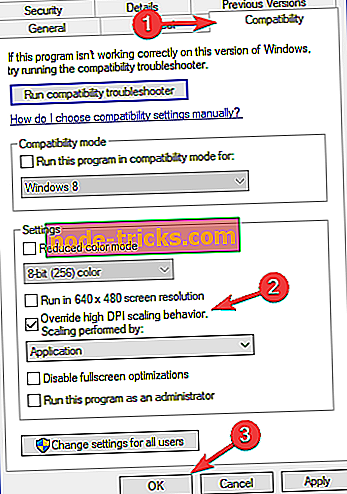
解決策3:フォントキャッシュを再構築する
フォントキャッシュが破損していると、フォントがぼやけて見えたり、まったく表示されないことがあります。 フォントキャッシュを再構築する方法は次のとおりです。
- 「スタート」に移動して「 services.msc 」と入力します 。 Enterキーを押してサービス機能を起動します。
- Windows Presentation Foundationフォントキャッシュ3.0.0.0を見つけて右クリックし、停止します。
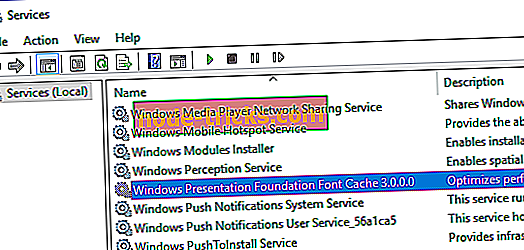
- 新しい実行ウィンドウを開き、次のコマンドを入力します。 %windir%ServiceProfilesLocalServiceAppData 。 Enterキーを押してください。
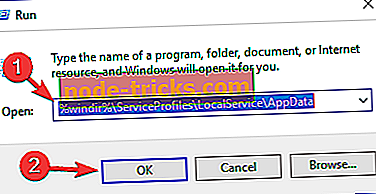
- FontCacheディレクトリに移動します。 〜FontCache-プレフィックスを含むすべてのファイルを削除し、それらを削除します。 問題が解決しないか確認してください。
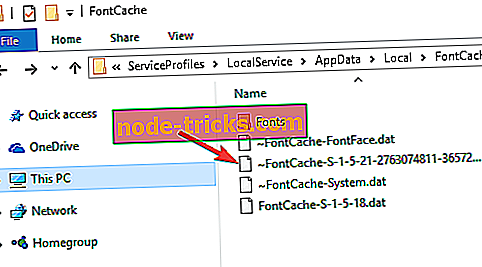
これらの回避策はあなたの問題を解決するはずです。 どちらがあなたのために働いたのか教えてください。
編集者注:この記事はもともと2014年11月に発行され、それ以来鮮度と正確さのために更新されています。